Comment désactiver la veille de l'ordinateur
Bien que le mode veille puisse permettre d'économiser de l'énergie lors de l'utilisation quotidienne de l'ordinateur, dans certaines situations (comme lors du téléchargement de fichiers volumineux ou de l'exécution de tâches longues), les utilisateurs peuvent devoir désactiver la fonction veille pour éviter les interruptions. Cet article présentera en détail comment désactiver le mode veille dans différents systèmes d'exploitation et joindra une analyse des sujets d'actualité et du contenu d'actualité au cours des 10 derniers jours.
1. Étapes de fonctionnement pour désactiver le mode veille
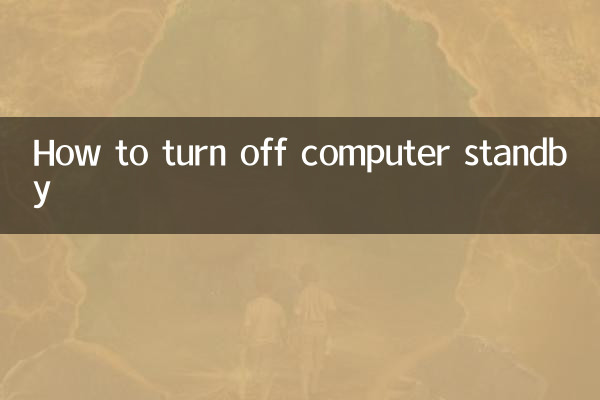
Voici comment désactiver le mode veille sous Windows et macOS :
| système opérateur | Étapes de fonctionnement |
|---|---|
| Windows 10/11 | 1. Ouvrez le Panneau de configuration > Options d'alimentation 2. Cliquez sur « Choisir quand éteindre votre écran » ou « Modifier les paramètres de programmation ». 3. Réglez « Éteindre l'affichage » et « Mettre l'ordinateur en veille » sur « Jamais ». 4. Cliquez sur "Enregistrer les modifications" |
| macOS | 1. Ouvrez les Préférences Système > Économiseur d'énergie 2. Dans les onglets "Batterie" et "Adaptateur secteur", décochez "Mettre le disque dur en veille si possible". 3. Faites glisser le curseur « PC Sleep » sur « Jamais ». 4. Fermez la fenêtre pour enregistrer automatiquement les paramètres |
2. Précautions pour désactiver le mode veille
1.Impact sur le matériel: La mise hors tension du mode veille pendant une période prolongée peut augmenter la consommation électrique de l'ordinateur. Il est recommandé de le réactiver lorsqu'il n'est pas nécessaire.
2.Mise à jour du système: Certaines mises à jour du système réinitialiseront les paramètres d'alimentation et devront être réajustées.
3.Utilisateurs d'ordinateurs portables: Si vous utilisez l'alimentation par batterie, la désactivation du mode veille réduira considérablement la durée de vie de la batterie.
3. Sujets et contenus d'actualité au cours des 10 derniers jours
En combinaison avec l'analyse des données de l'ensemble du réseau, voici les sujets d'actualité des 10 derniers jours (en novembre 2023) :
| Classement | Catégorie de sujet | Contenu spécifique | indice de chaleur |
|---|---|---|---|
| 1 | science et technologie | OpenAI lance le modèle GPT-4 Turbo | 98,7 |
| 2 | divertissement | Polémique sur la sortie du film préquel de "Hunger Games" | 95.2 |
| 3 | société | Les maladies respiratoires sont entrées dans une période de forte incidence dans de nombreuses régions | 89,5 |
| 4 | Finance | Le prix de l’or atteint un niveau record | 87.1 |
4. Pourquoi devez-vous faire attention aux paramètres de veille ?
1.efficacité du travail: Lorsque vous travaillez à distance, l'interruption de la veille peut entraîner l'échec de réunions ou de transferts de fichiers.
2.Maintenance du matériel: Laisser le mode veille désactivé pendant une longue période accélérera le vieillissement du matériel.
3.risque de sécurité: Le fait de ne pas mettre en veille dans les lieux publics peut entraîner des fuites de confidentialité.
5. Suggestions de paramètres avancés
Pour les utilisateurs avancés, la gestion de l’énergie peut également être optimisée par :
| Scénario de demande | Paramètres recommandés |
|---|---|
| Téléchargement en mode raccroché 24 heures sur 24 | Désactiver la veille + éteindre le moniteur + définir le réveil sur le réseau local |
| Serveur en cours d'exécution | Désactivez toutes les options d'économie d'énergie dans le BIOS |
| Désactiver temporairement la veille | Utilisez la ligne de commande powercfg -change standby-timeout-ac 0 |
Grâce aux méthodes ci-dessus, les utilisateurs peuvent gérer de manière flexible les paramètres de veille de l'ordinateur en fonction des besoins réels. Si vous ne parvenez pas à désactiver le mode veille, il est recommandé de rechercher des conflits avec le pilote de la carte graphique ou un logiciel de gestion de l'alimentation tiers.

Vérifiez les détails
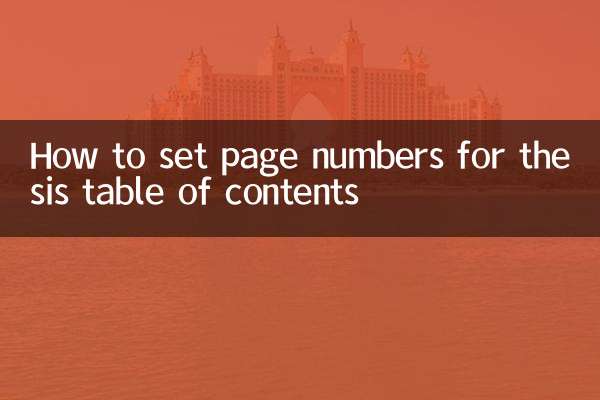
Vérifiez les détails